Zoom er nå avhengig av AES 256-bit GCM-krypteringsstandarden for å sikre møtene dine og beskytte dataene dine. Men haken er at GCM krever at alle Zoom-brukere oppgraderer til Zoom-klient eller Zoom Rooms versjon 5.0. Hvis du ikke gjør det, du vil ikke kunne bli med på noen møter, så du har egentlig ikke noe valg.
Det eneste problemet er at mange MacBook-brukere fortsatt sliter med å oppdatere Zoom-appen. Enten skjer det ingenting når de ser etter oppdateringer, eller så får de en feilmelding om at oppdateringen ikke ble installert. Hvis du opplever lignende problemer, følg feilsøkingstipsene nedenfor for å fikse problemet.
Innhold
-
Hvorfor vil ikke min Mac laste ned de siste zoomoppdateringene?
- Bruk webappen
- Bruk din Mac-administratorlegitimasjon
- Installer appen på nytt
- Kontakt IT-administratoren din
- Konklusjon
- Relaterte innlegg:
Hvorfor vil ikke min Mac laste ned de siste zoomoppdateringene?
Bruk webappen
Hvis du ikke kan bruke Zoom på Mac-en fordi du kjører en utdatert appversjon, bruk Zoom Web-klienten
eller mobilapp. Sjekk om du kan bli med på møtet ditt. Du kan prøve å oppdatere skrivebordsappen etter møtet er over.Sørg også for at du kjører den nyeste macOS-versjonen på datamaskinen din. En rekke brukere sa at oppdatering av OS-versjonen deres løste Zoom-installasjonsfeilene. Klikk på din Apple-menyen, gå til Systemvalg, og klikk på System oppdatering for å se etter oppdateringer.

Bruk din Mac-administratorlegitimasjon
Under oppdateringsprosessen kan Zoom be deg om å skrive inn administratornavn og passord. Hvis du oppgir Zoom-påloggingsdetaljene dine i stedet, vil du ikke kunne fullføre oppdateringsprosessen. Når appen ber deg om å skrive inn brukernavnet og passordet ditt, tror du normalt at du må oppgi Zoom-brukernavnet og kontopassordet ditt. Men du må faktisk skrive inn Mac-admin-brukernavnet og -passordet.
Installer appen på nytt
Som Zoom foreslår, hvis oppdateringsprosessen mislykkes med en uklar feilkode, avinstaller den gamle appen. Lansering Finner, gå til applikasjoner, Lokaliser Zoom og bare dra appen til Søppel mappe. Eller klikk på Zoom-meny og velg Avinstaller Zoom. Tøm deretter papirkurven, start maskinen på nytt og installer en ny kopi av Zoom.
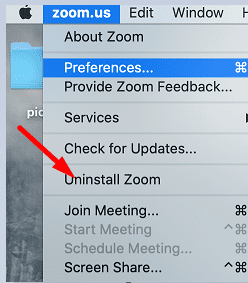
Forresten, hvis du ikke kan laste ned appen fra Zooms hovednedlastingsside, kan du bruke en av de direkte nedlastingslenkene nedenfor:
- https://zoom.us/support/download
- https://zoom.us/download (vert på cloudfront.net)
- https://zoom.us/download2 (vert på zoom.us)
Hvis Zoom-menyen din ikke har et avinstalleringsalternativ, last ned den nyeste appversjonen gjennom Safari og dobbeltklikk på filen for å starte den. Mac-en din skal automatisk starte den nyeste appversjonen.
Kontakt IT-administratoren din
På den annen side, hvis skrivebordsklienten din ble installert av IT-administratoren din, kan de ha fjernet AutoUpdate-funksjonen. Det kan forklare hvorfor du ikke kan installere de siste Zoom-oppdateringene på datamaskinen din. Du må kontakte IT-administratoren din og be dem hjelpe deg med å oppdatere appen.
Konklusjon
Hvis du ikke kan oppdatere Zoom på Mac, sørg for å skrive inn Mac-administratorbrukernavnet og -passordet når du blir bedt om det, ikke Zoom-legitimasjonen. Hvis problemet vedvarer, avinstaller Zoom, start Mac-en på nytt og bruk en av Zooms direkte nedlastingskoblinger for å installere en ny kopi av appen. Trykk på kommentarene nedenfor og gi oss beskjed om disse løsningene hjalp deg med å fikse problemet.